CentOSのバージョンが6、、、って。。。
流石にもうそろそろバージョン上げないと、色々対応できないし、危ない。
ということで、CentOS8の環境を作るお話。
まずは、サーバーを用意しないといけないので、有名どころのさくらインターネットのVPS![]() を使ってみる。
を使ってみる。
![]()
2週間無料なので、その間に環境構築して、引っ越しして、元のサーバをCentOS8で再構築して、もとに戻せばサーバー代浮くじゃん?
で、さくらのほうが良ければ、そのまま使っちゃったらいいじゃん?
で、今はどこのサーバを使っているのかというと、ServersMan@VPS
![]() 。
。
![]()
とにかく安い。10年以上使っているけれど、大きなトラブルは1回のみ。小さいのは結構あるけど。。。
で、もとに戻って、さくらインターネットのVPSのページから、一番安いメモリ512MBの申込みを行ってみる。
メモリの量として、512MB,1GB,2GB,4GBとあるので、一番少ない512MBの「2週間無料でお試し >」をクリック。
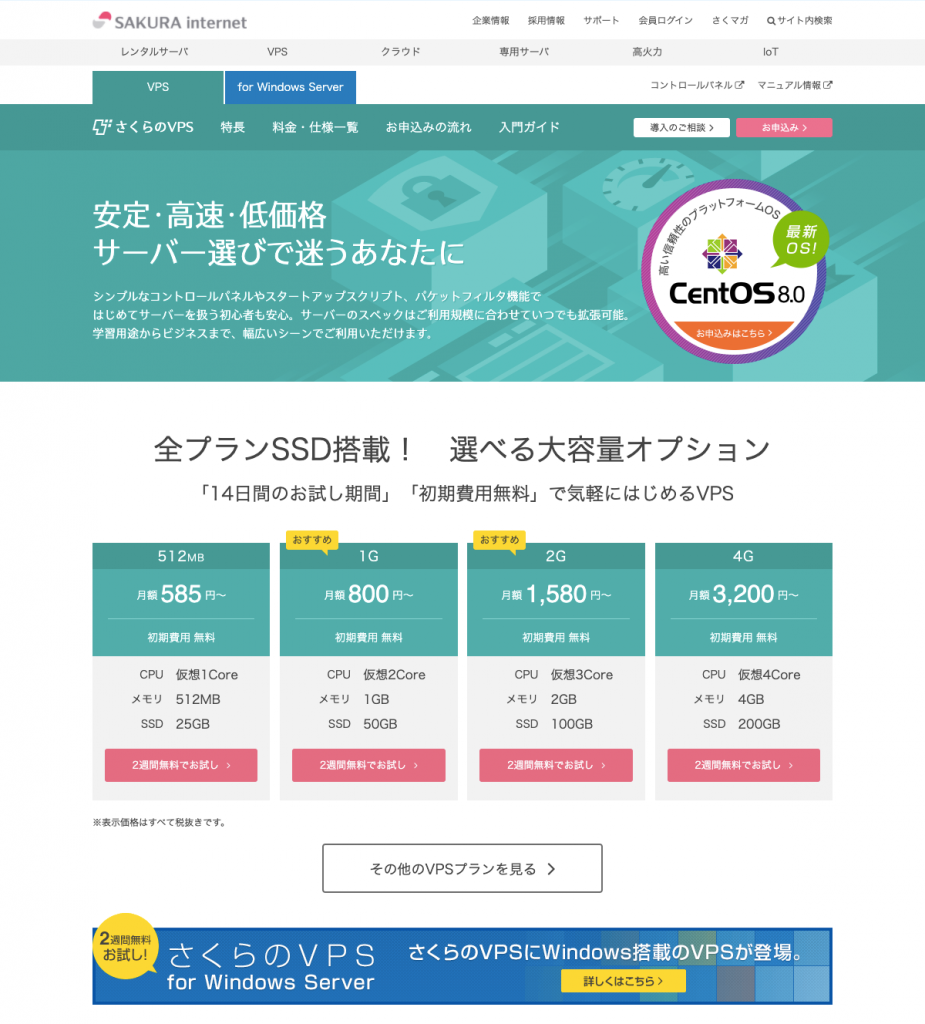
実際に使うサーバー場所を、石狩,東京,大阪の3箇所から選べる。
が、やはり、ここは一番安い災害対策として近々で大地震が起きなさそうな石狩一択。

プランも512、ストレージも25GBで足りるので、最終的にも一番安い価格の契約となった。
で、一旦「カートに入れる」をクリック。
月払いだと、643円/月になる。
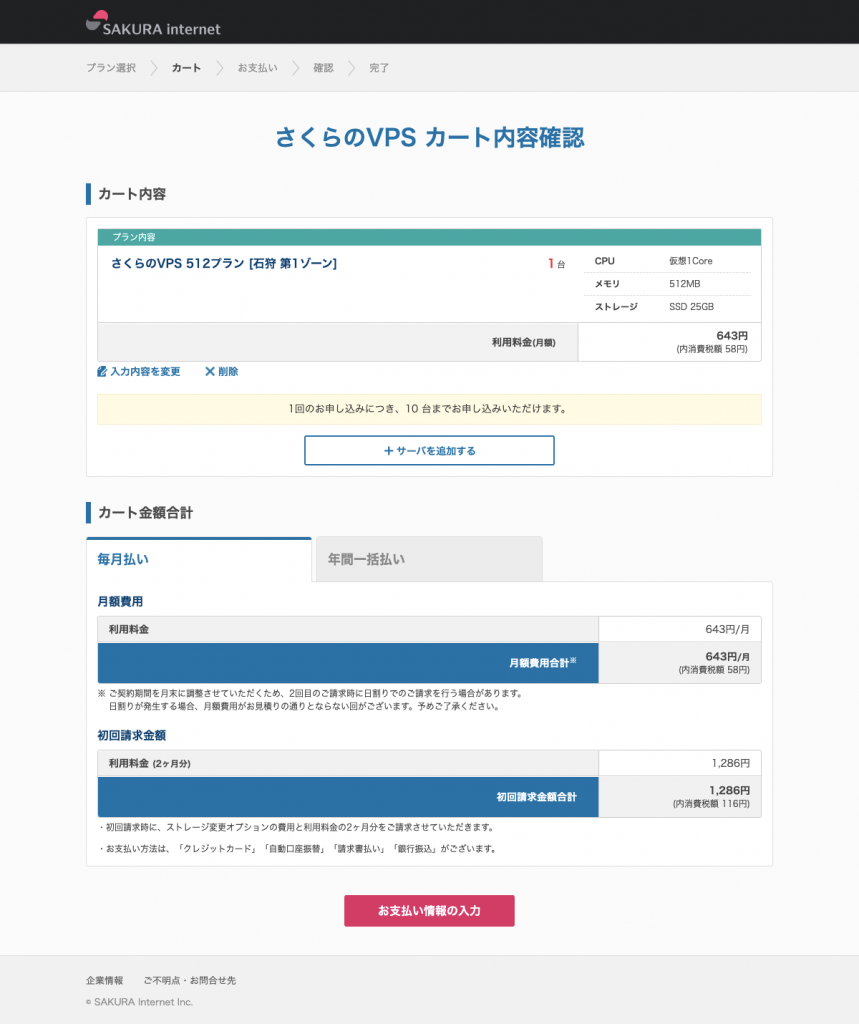
十分安いが、現在使用中のServersMan@VPSは、税込み513円/月なので、ちょっと値上がり。更に、めもり256MBで、ディスク5GBでよければ、税込み385円/月と、いわゆるコーヒー1杯分くらいの値段である。
(本当ならServersMan@VPSのサーバー追加でCentOS8を構築しようと思ったが、売り切れ状態だったため、勇気を振り絞って新天地へ旅立つのだ。)
まあ、物は試しだ。「お支払い情報の入力」をクリック。
「さくら会員ID」があれば、「ログイン画面へ進む」が、未だに関係を持ったことがないので、「新規会員登録へ進む」をクリック。
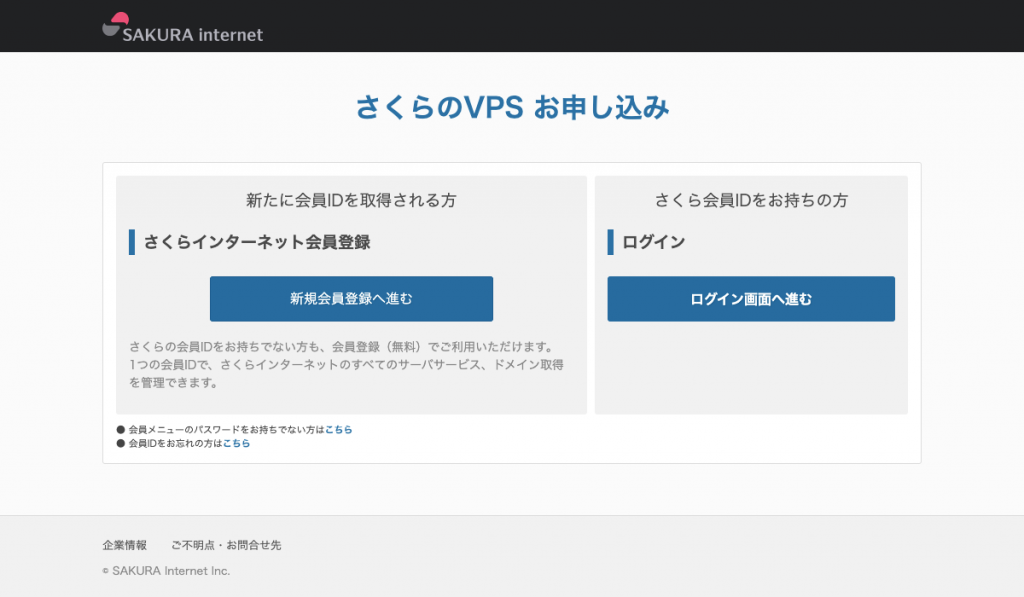
メールアドレスを入力して、同意するためにチェックして、「会員登録のご案内メールを送信」をクリック。
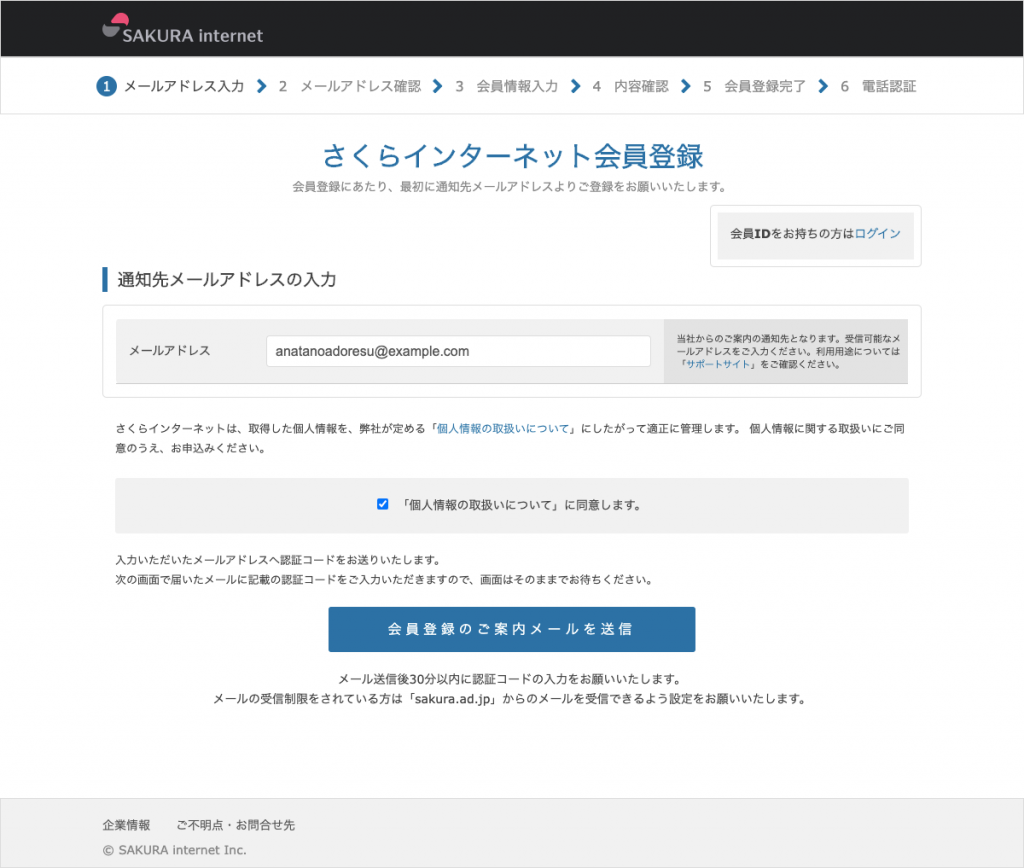
そして、メールで送られてきたコードを入力して、「次へ進む」をクリック。
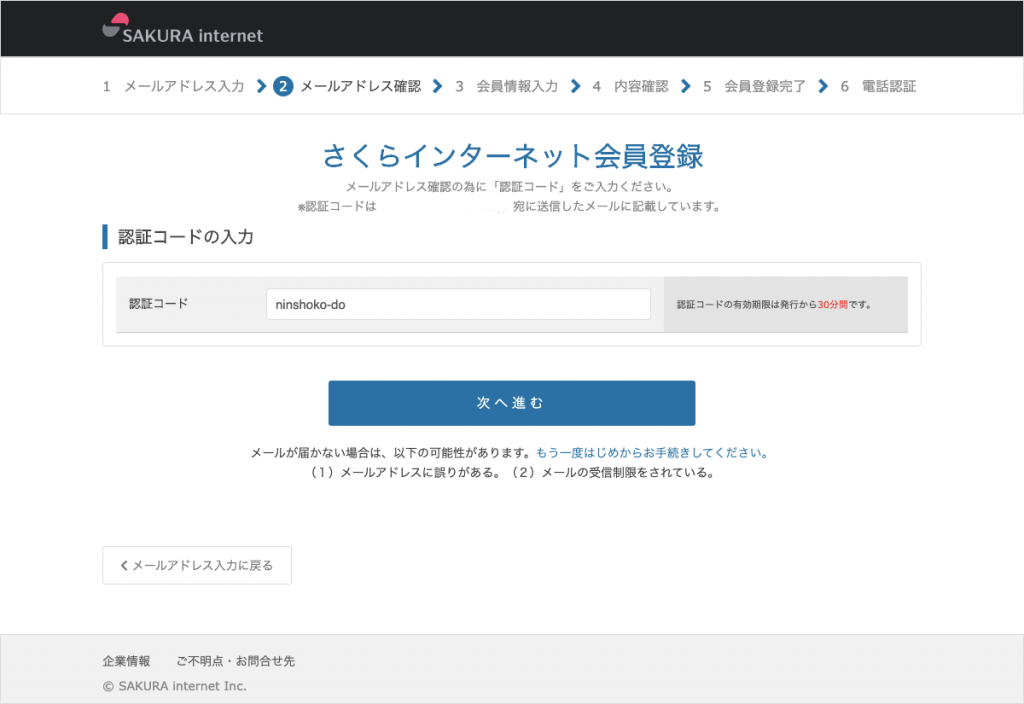
で、一般的な申し込みフォームを埋めて、「確認画面へ進む」をクリック。
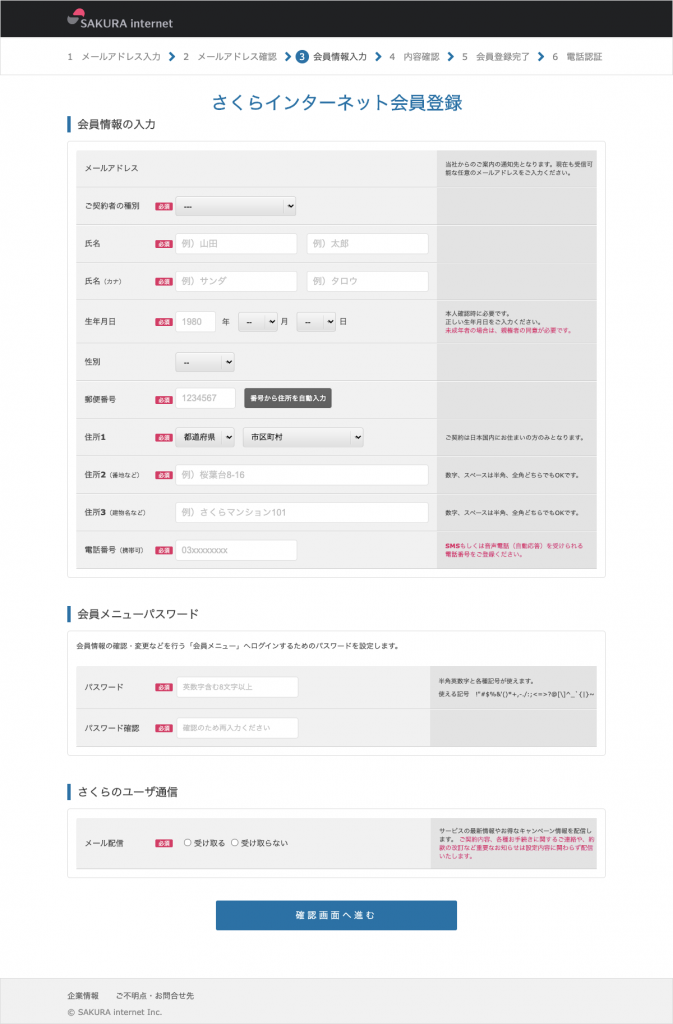
表示される確認画面を確認し、「会員登録する」をクリック。
すると、電話認証画面が表示されるので、先程入力した電話番号に「SMSで認証コードを受け取る」か「音声電話で認証コードを受け取る」か、どちらかをクリック。
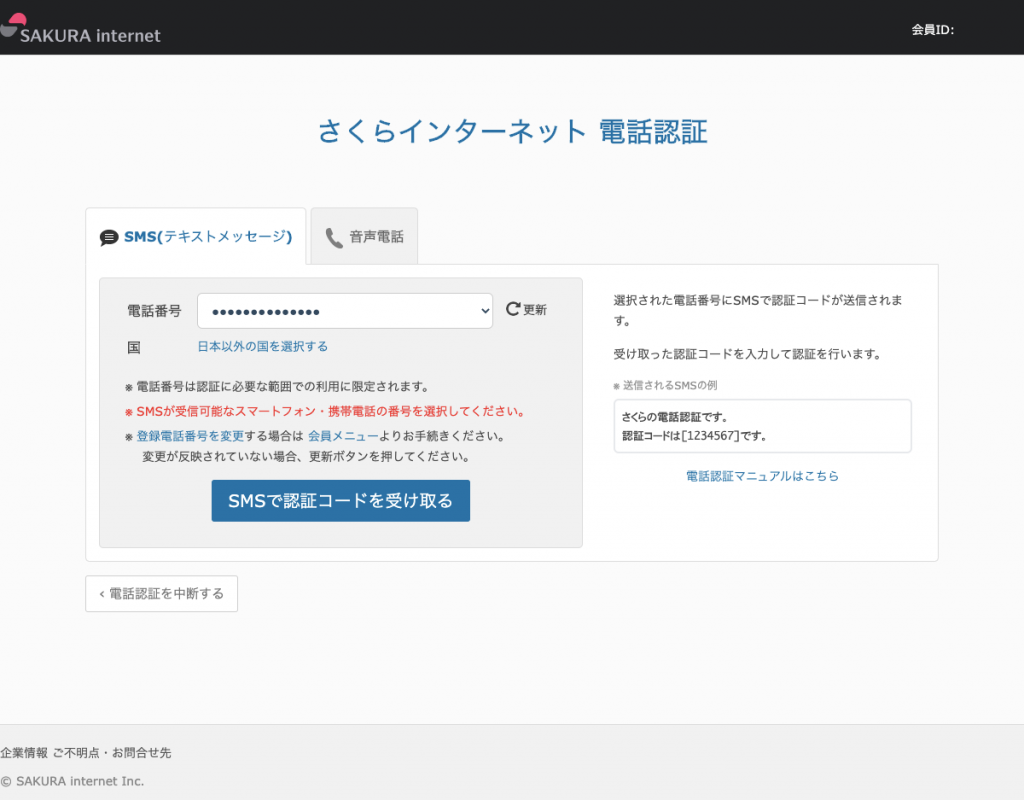
と、画面が変わって、認証コード入力欄が現れるので、受け取った認証コードを入力して、「認証」をクリック。
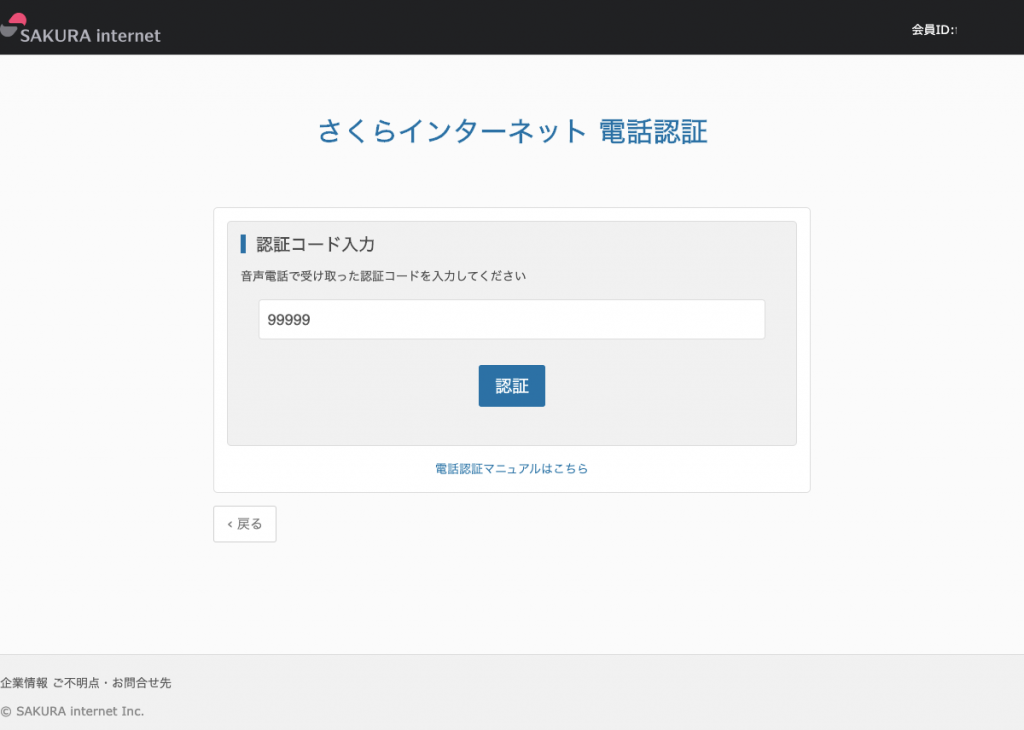
と、めでたく認証が完了して、申込みへの扉が開かれた。
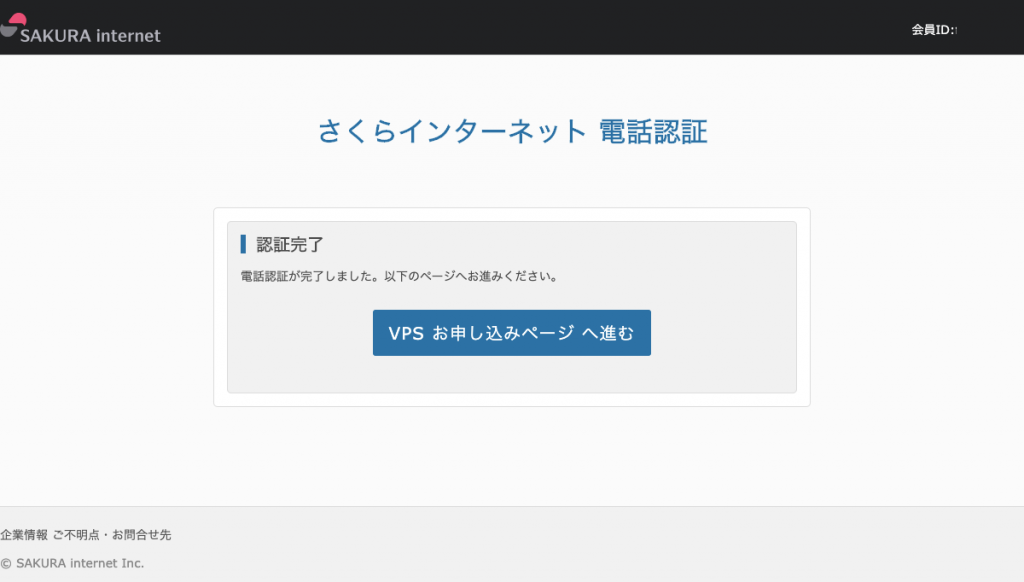
「VPS お申し込みページ へ進む」をクリックして、次の段階へ。
支払い方法は、パターンが、毎月か毎年のどちらか。
ケチなので安く済ませたい。お試し期間で辞めちゃうつもりだけど、そのまま気に入ったら割安が良い。。。「年間一括払い」を選ぶとするか。
支払い方法は、2週間お試しを利用したいなら、「クレジットカード」一択。
クレジットカードの登録なんかしていないので、もちろん登録を行う。
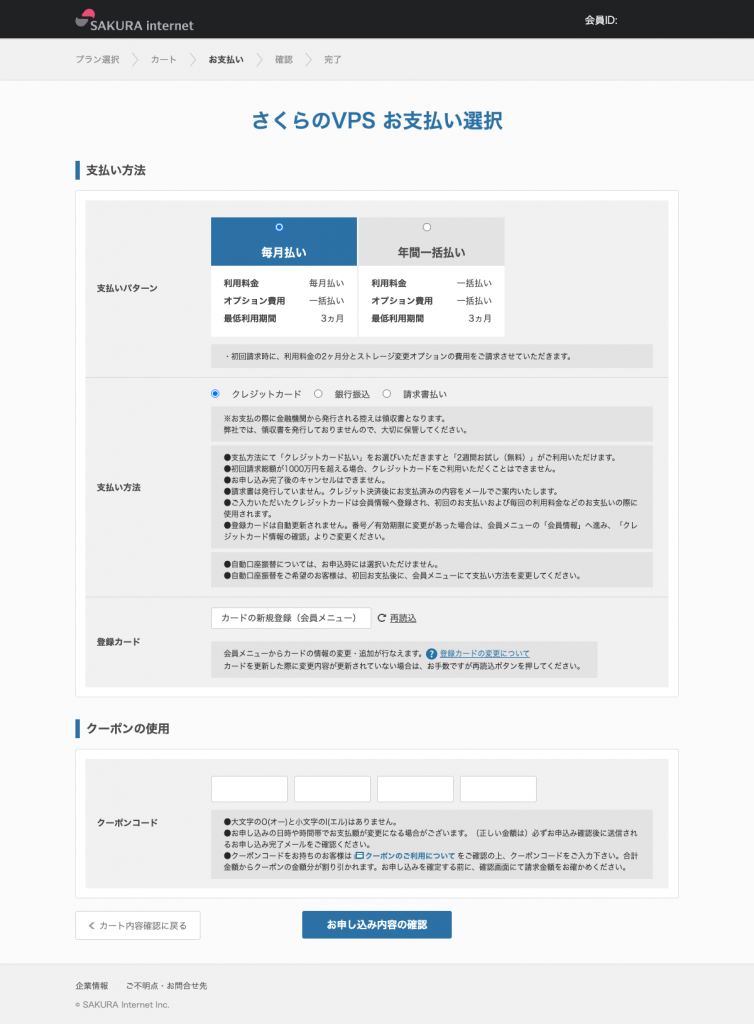
クーポンコードは持ってないので、そのまま「お申込内容の確認」をクリック。
そして、最後の確認を行い、、、ちょっと待った!
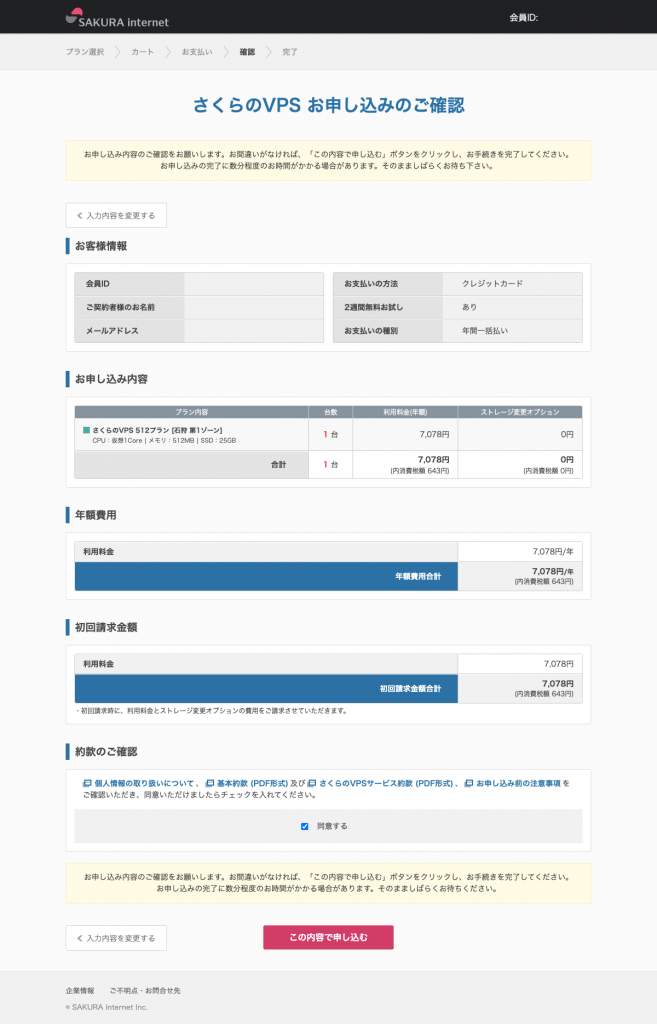
24時間×14日で、336時間きっちりの無料期間があるとは思えないので、深夜0時を過ぎてから申し込むケチなかしこい私。
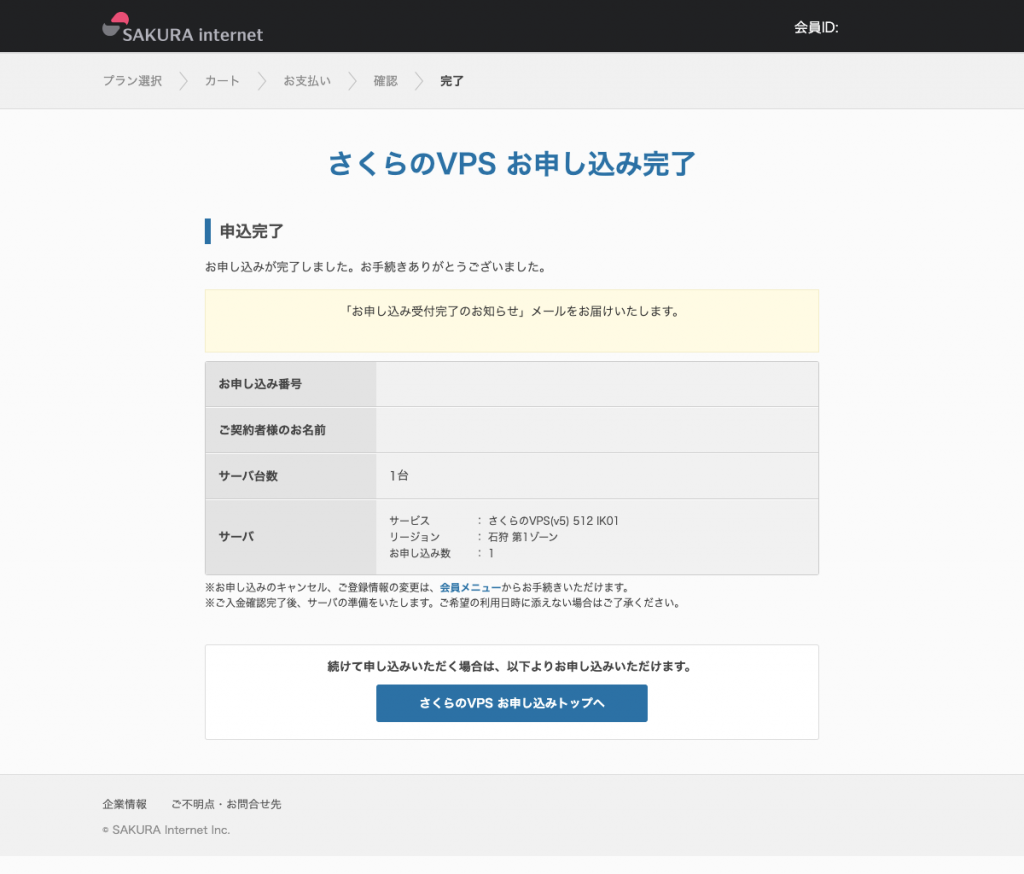
そしてめでたく申し込みが完了したのでした。
さあ、右上会員IDをクリックし、出てきたメニューの「会員メニューログイン」をクリックして、さくらインターネットの世界へ飛び込もう!!
次回は、サーバーを起動したいと思います。
※2週間お試し期間中は、少々制限があるので、次のページでご確認を。
無料お試し期間について教えて下さい
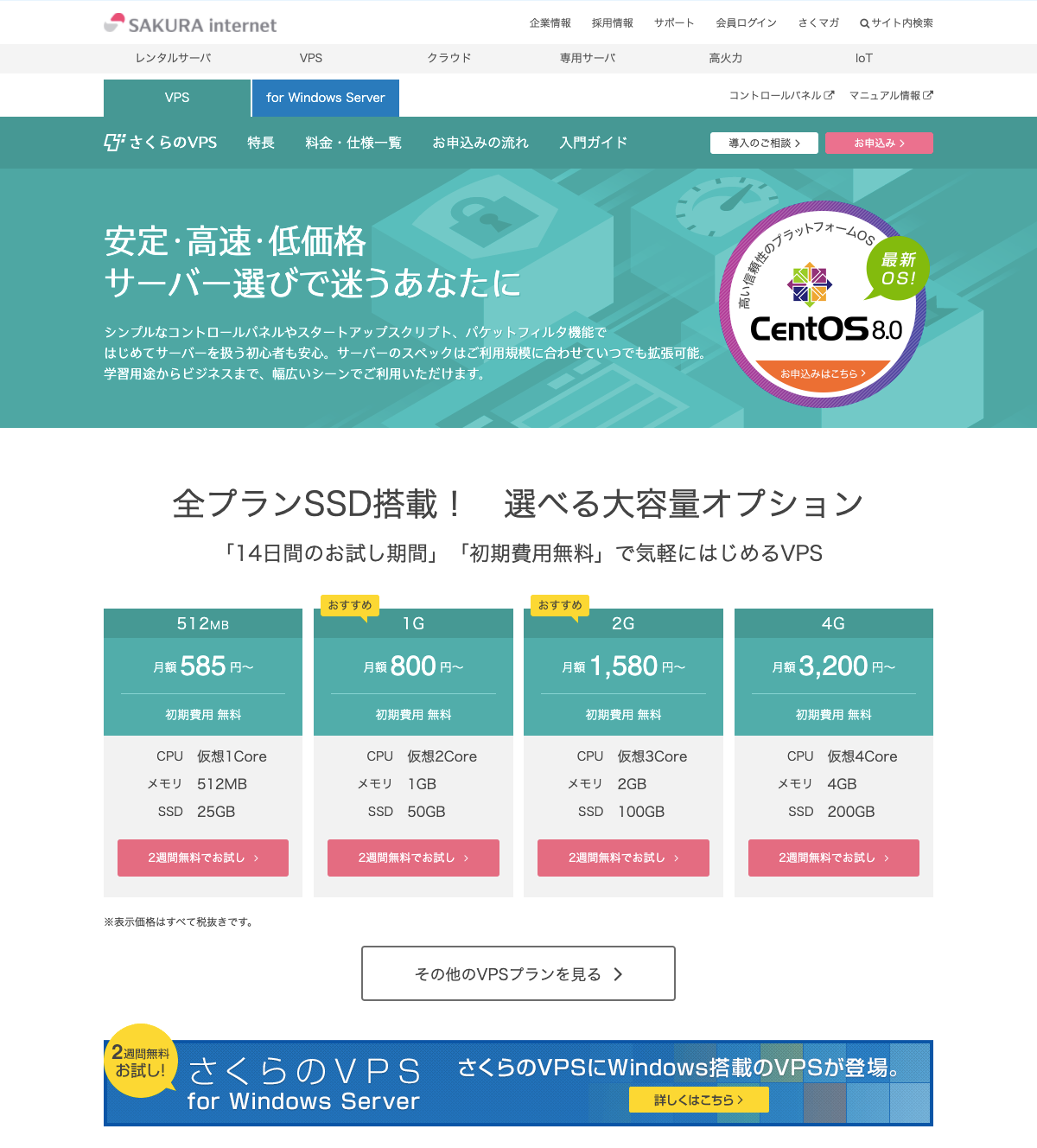
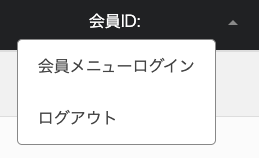
コメントを残す